iOS 14 đã chính thức ra mắt người dùng và có rất nhiều tính năng thú vị. Trong bài viết này chúng tôi sẽ chia sẻ với bạn một thủ thuật rất hay đó là cách tạo widget trong suốt trên iOS 14.
Trước hết, các bạn cần phải tải hai ứng dụng Widgetsmith và ScriptableWidgetsmith.
Tiếp đến, chúng ta haptic touch vào một khoảng trống bất kỳ trên màn hình Home đến khi các icon lắc lư để vào Edit mode. Bước tiếp theo là vuốt sang trái đến màn hình Home trắng, nhấn tổ hợp phím nguồn + tăng âm lượng để chụp màn hình.
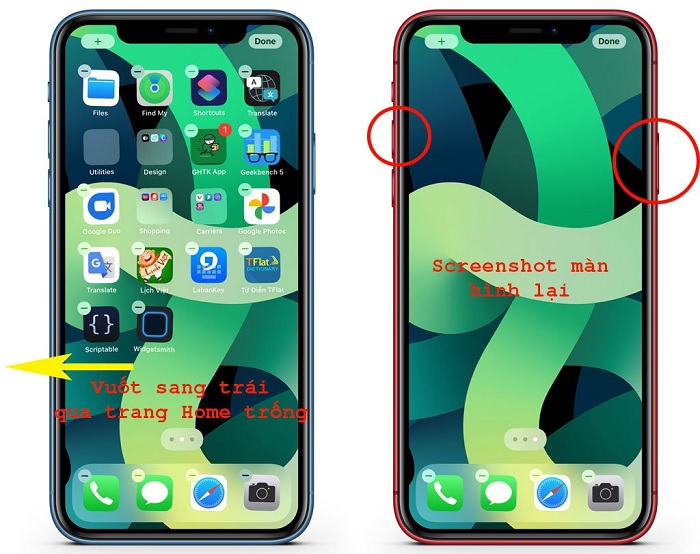
Tiếp đến, các bạn click vào link Google Docs và copy toàn bộ đoạn mã, mở ứng dụng Scriptable, nhấn dấu + và dán mã này lại rồi nhấn nút Play.
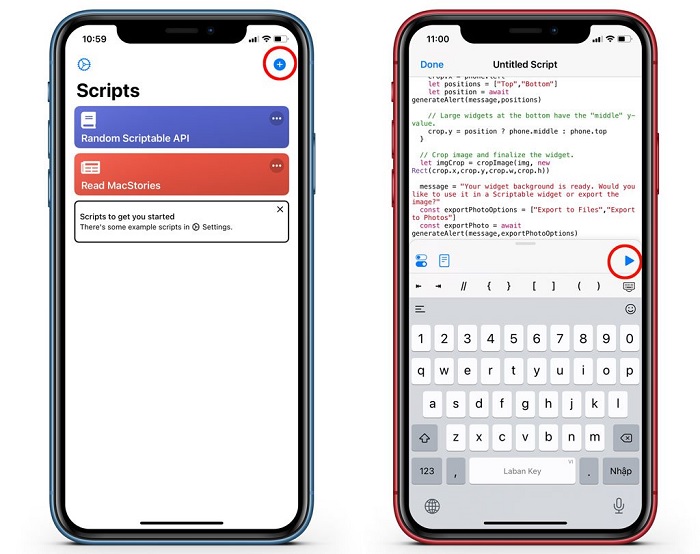
Nhấn vào Contine, chọn hình screenshot màn hình Home trắng rồi mới chụp.
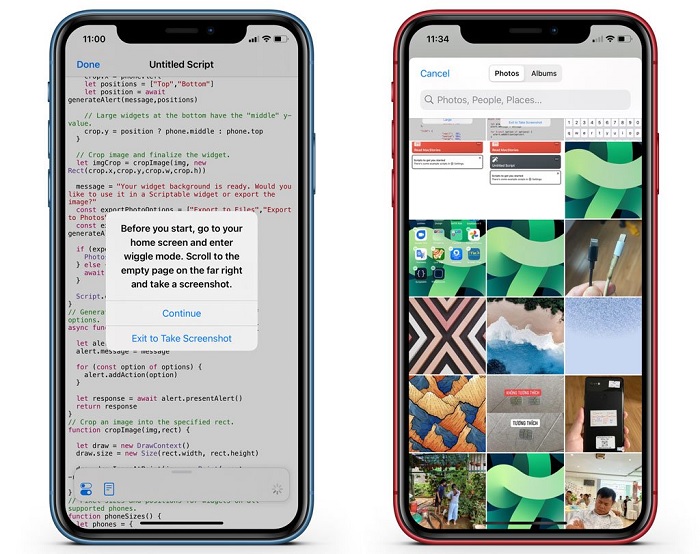
Sau đó bạn chọn kích cỡ Widget mà mình muốn tạo. Chọn vị trí đặt widget rồi chọn Top.
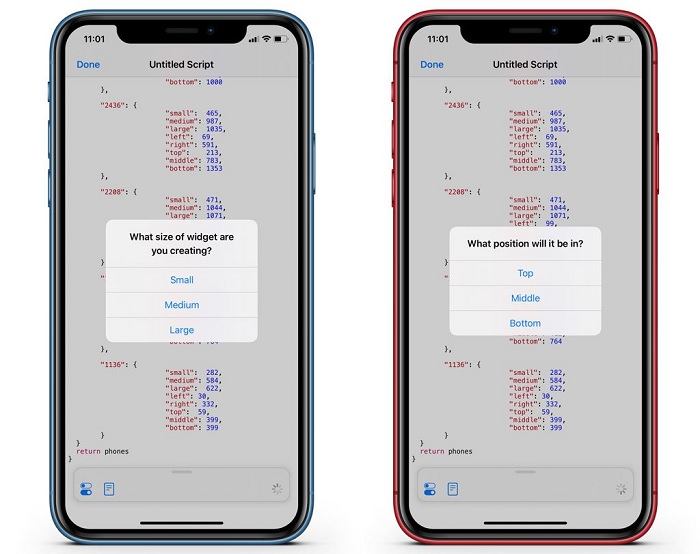
Tiếp đến chọn Export to Photos để lưu ảnh. Như vậy là xong bước chuẩn bị ảnh.
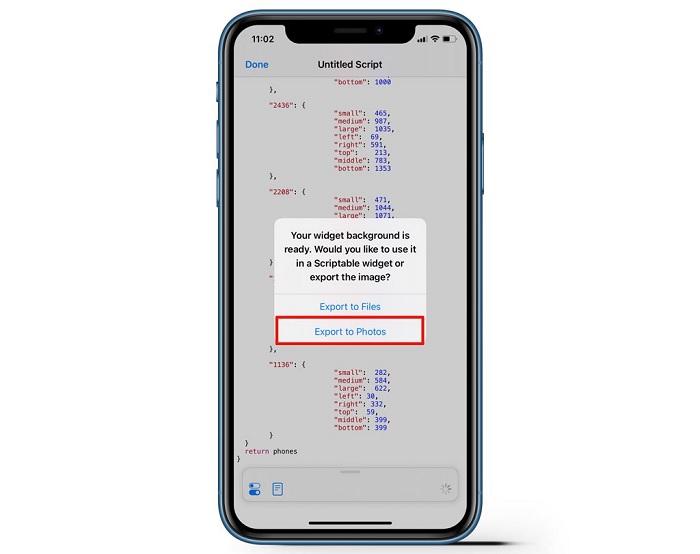
Sau đó chúng ta mở ứng dụng Widgetsmith lên, chọn Widget Medium #1, chọn tiếp Default Widget.
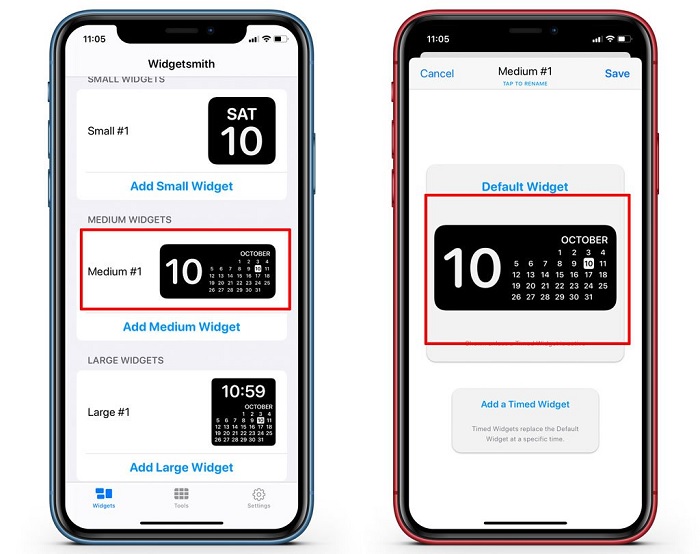
Ở trong trang Style bạn vuốt xuống, chọn Photo Day & Date hoặc có thể là bất kỳ một widget nào trong CUSTOM. Tiếp đến chọn thẻ Selected Photo ở dưới cùng, nhấn Choose Photo và chọn hình xuất ra từ Scriptable là xong.
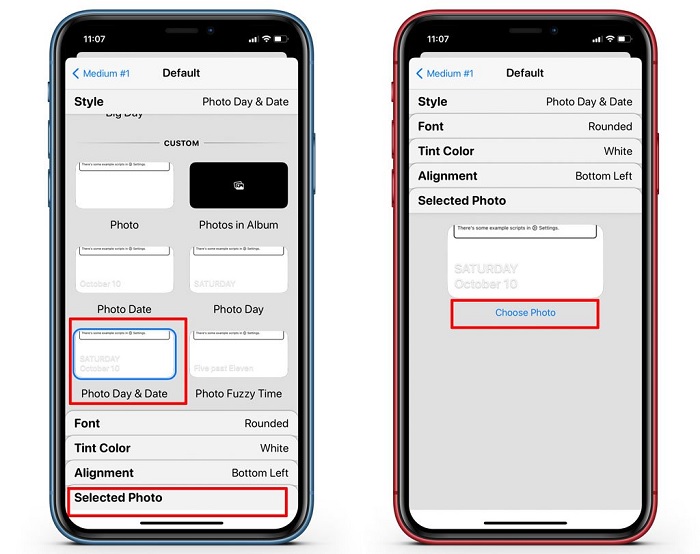
Nhấn vào nút Back về và chọn Save là xong.
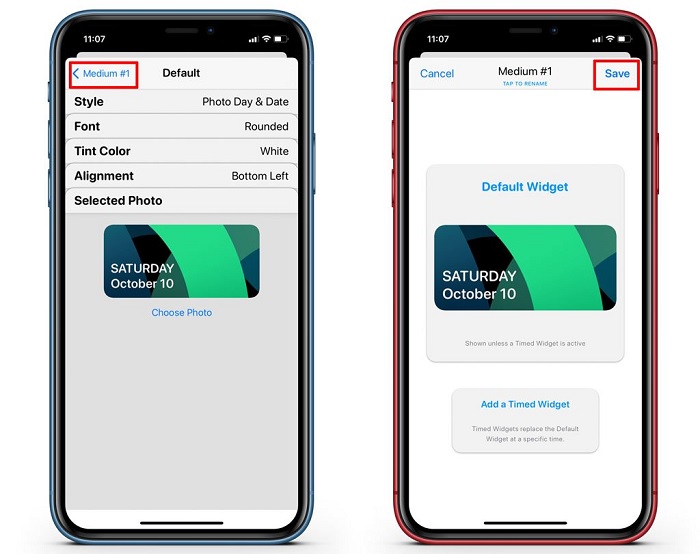
Lúc này, mọi người đã có thể thêm được Widget như bình thường. Trong trang widget chọn Widgetsmith, chọn kích cỡ và nhấn Add Widget.
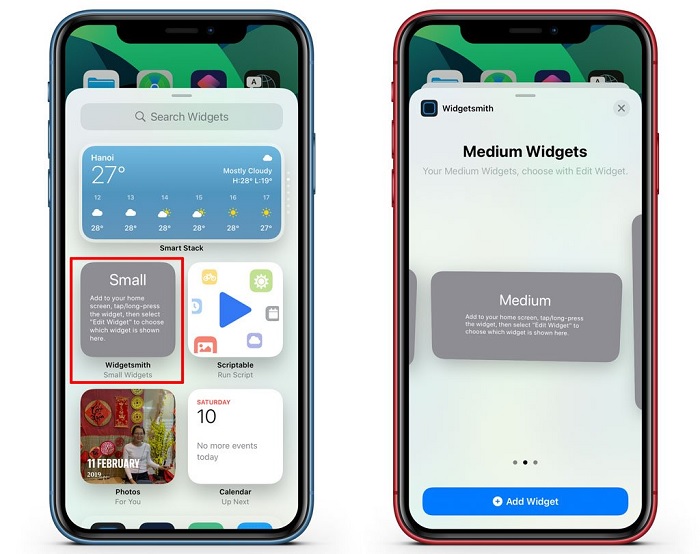
Khi bạn kéo Widget lên top bạn sẽ thấy ngay background của widget nhìn như trong suốt và hòa quyện với hình nền chứ không chia tách như trước đây.
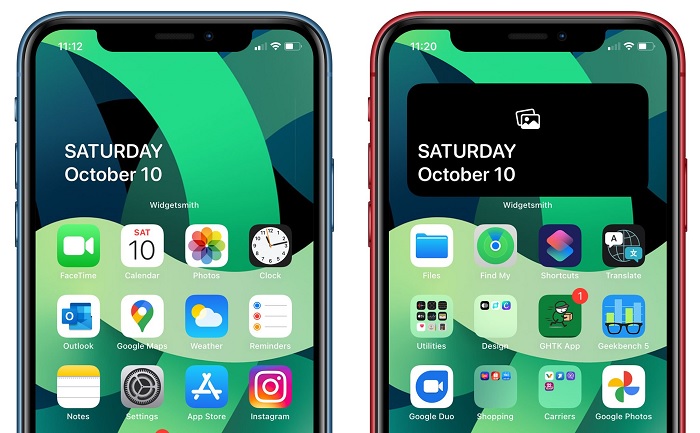
Chúc các bạn thành công với cách tạo widget trong suốt trên iOS 14 mà chúng tôi vừa chia sẻ.
BÀI VIẾT LIÊN QUAN

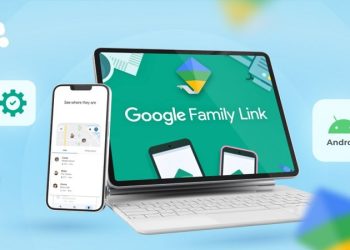











Email của bạn sẽ không được hiển thị công khai. Các trường bắt buộc được đánh dấu *
Tạo bình luận mới